Win10筆記本電腦外接顯示器怎么設置?Win10筆記本
導讀:IT技術IT技術 當前位置:首頁 > 維修知識 > Win10筆記本電腦外接顯示器怎么設置?Win10筆記本外接顯示器教程筆記本最大的好處就是便于攜帶,最大的缺點也十分明顯,除修電腦上門服務電話dell售后服務維修點查詢。

筆記本最大的好處就是便于攜帶,最大的缺點也十分明顯,除了散熱,那就是屏幕尺寸大小體驗了。可能就會有一些人將筆記本電腦外接到顯示器上使用,不過依然不少用戶不會操作,其實在win10系統中操作使用簡單。那么Win10筆記本電腦外接顯示器怎么設置?下面妙手電腦分享一下Win10筆記本外接顯示器教程,來看看吧。
Win1網站seo優化培訓0筆記本外接顯示器教程
方法支持Win10、Win7、Win8等Windows操作。
首先我們需要將顯示器視頻線連接筆記本電腦的顯示接口上,先要看下您的筆記本是什么顯示接口,例如HDMI、VGA、DP、DVI等,一般較老筆記本電腦基本都是VGA接口,舉個例子,如果您的顯示器是HDMI接口,那么就使用HDMI線將顯示器與筆記本的顯示接口連接即可,當然也有意外,接口不匹配的情況,比如顯示器是VGA接口的,而筆記本是HDMI接口的,那么就需要購買一個HDMI轉VGA轉接器了。

使用視頻線將顯示器與筆記本的顯示接口連接之后,我們win10系統的筆記本中,使用鍵盤上快捷鍵“Windows鍵 + P鍵”就可以快速調出投屏了(按住Win+P進行方向鍵的上下切換就好了),然后我們選擇相應的模式就可以了,比如復制模式、擴展模式。

Windows + P組合鍵
Win10投屏功能共有四種模式,僅電腦屏幕、復制模式、擴展模式、僅第二屏幕模式,我們網站建設來說一下之間有什么區別吧。
Windows + P組合鍵選擇“僅電腦屏幕”
“僅電腦屏幕”模式代表只有筆記本屏幕顯示,顯示器屏幕不顯示,一般筆記本不想外接顯示器了,就可以選擇“僅電腦屏幕”模式。
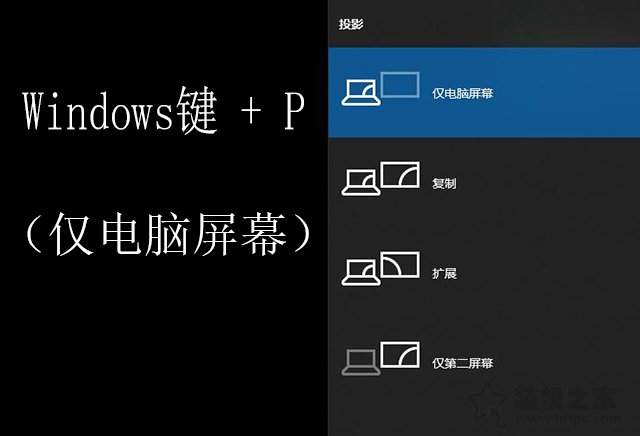
僅電腦屏幕
Windows + P組合鍵選擇“復制”模式
“復制”模式代表筆記本和顯示器屏幕都有顯示,并且兩者顯示出的內容都是相同的。

公司網站建設Windows + P組合鍵選擇“擴展”模式
“擴展”模式代表筆記本和顯示器兩個屏幕都有顯示,相當于將兩個屏幕合并為一個屏幕,實現比如一個屏幕玩游戲,另一個屏幕看電影,互不干擾。
聲明: 本文由我的SEOUC技術文章主頁發布于:2023-07-01 ,文章Win10筆記本電腦外接顯示器怎么設置?Win10筆記本主要講述外接,顯示器,Win網站建設源碼以及服務器配置搭建相關技術文章。轉載請保留鏈接: http://www.bifwcx.com/article/it_24635.html

















